Win10网络出现感叹号无法上网的解决方法
时间:2023-08-10 15:58:34作者:极光下载站人气:50
我们在使用电脑的时候,网络是必须要进行连接的,只有连接了网络,那么我们才能使用电脑进行正常的工作,目前我们使用的电脑系统是win10系统,对于连接网络设备是轻而易举的,但是有的小伙伴反映自己的电脑上连接的网络是感叹号,导致网络不能使用,一般网络出现了感叹号的话,都是无法正常工作的,这种情况我们可以进入到网络设备器中检查一下网卡驱动是否正常运行的,下方是关于如何使用win10系统网络出现感叹号的具体解决方法,如果你需要的情况下可以看看方法教程,希望对大家有所帮助。
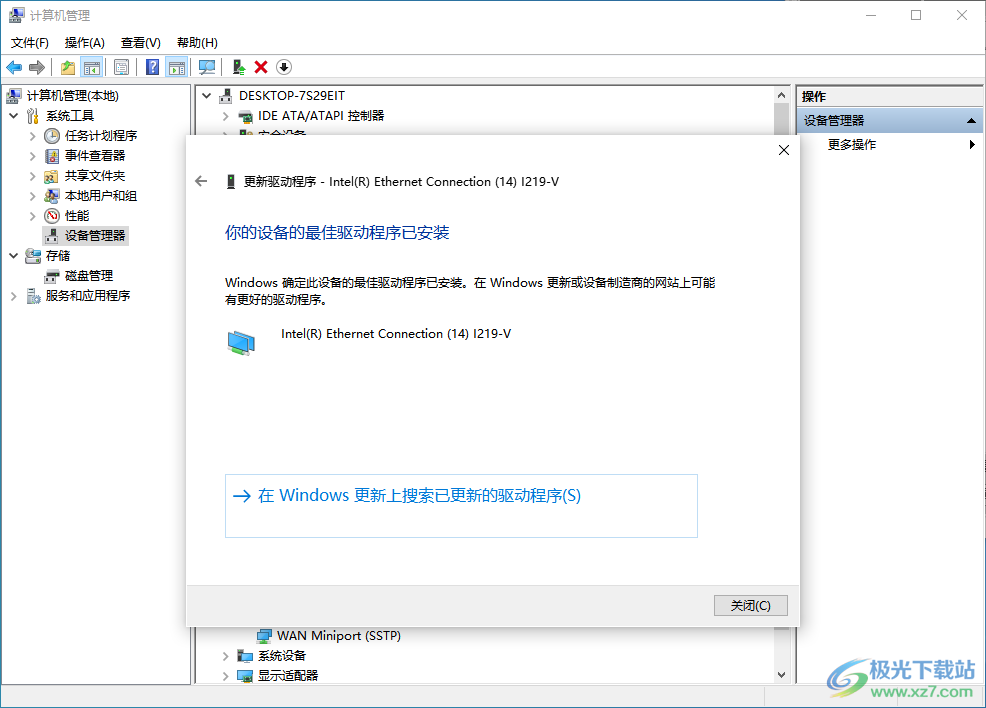
方法步骤
1.首先,我们需要在电脑桌面上找到此电脑图标,将该图标进行右键点击,在旁边出现的菜单选项中,选择【管理】进入。
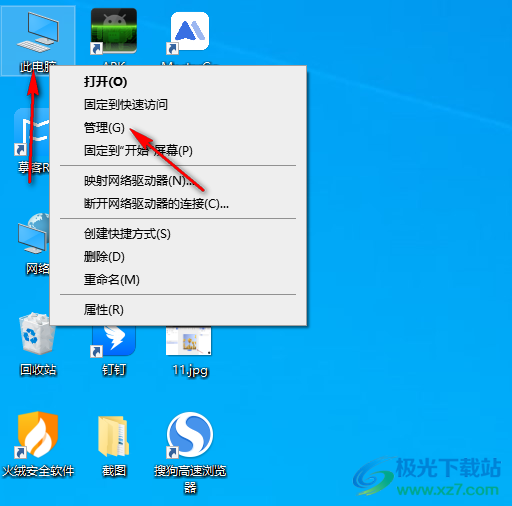
2.进入到计算机的管理页面中之后,在页面的左侧位置将【设备管理器】进行点击,然后在右侧的页面中找到【网络适配器】。
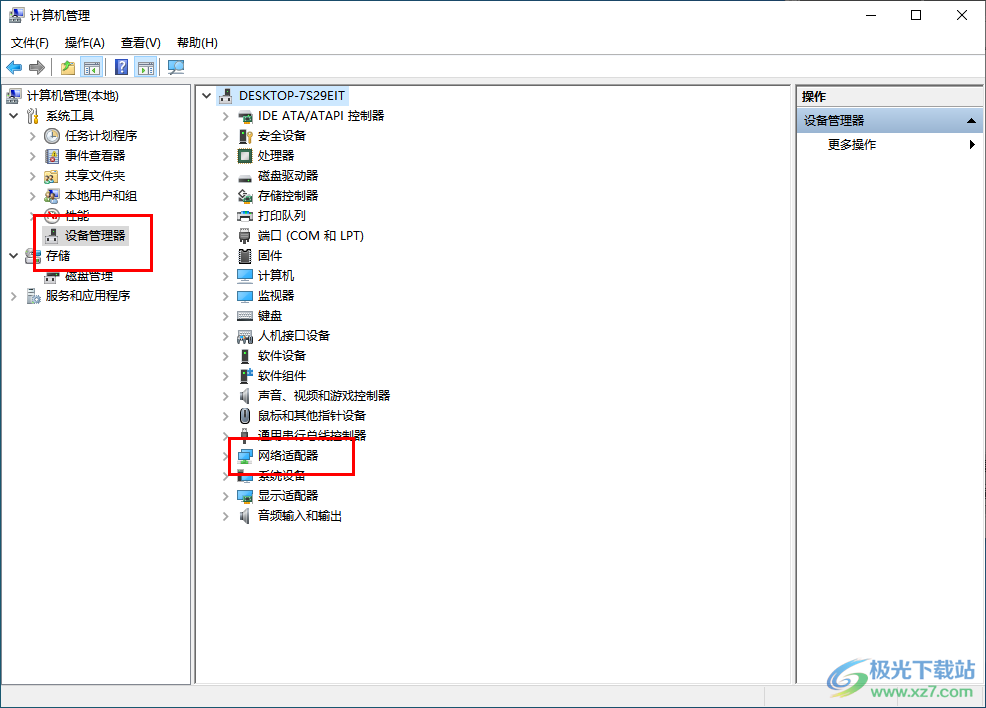
3.将【网络适配器】的下拉选项点击打开,找到以太网并且将其进行右键点击,选择【更新驱动程序】选项。
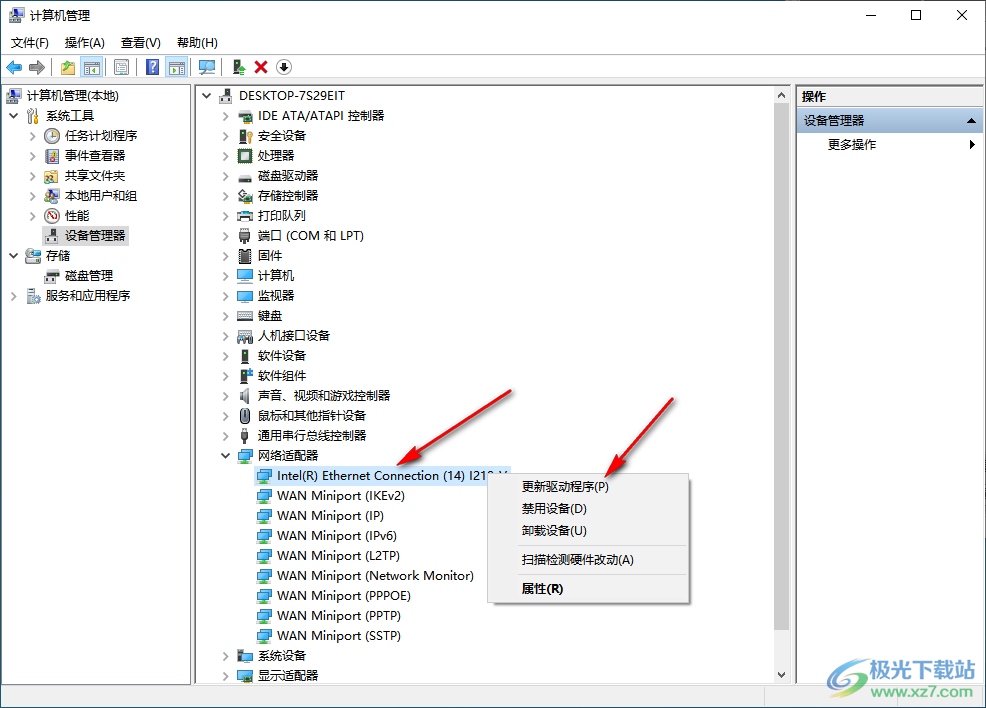
4.之后在页面上会弹出一个更新驱动程序的窗口,在该页面中你可以选择从本地中安装好的程序进行安装,也可以直接自动搜索驱动程序进行安装。
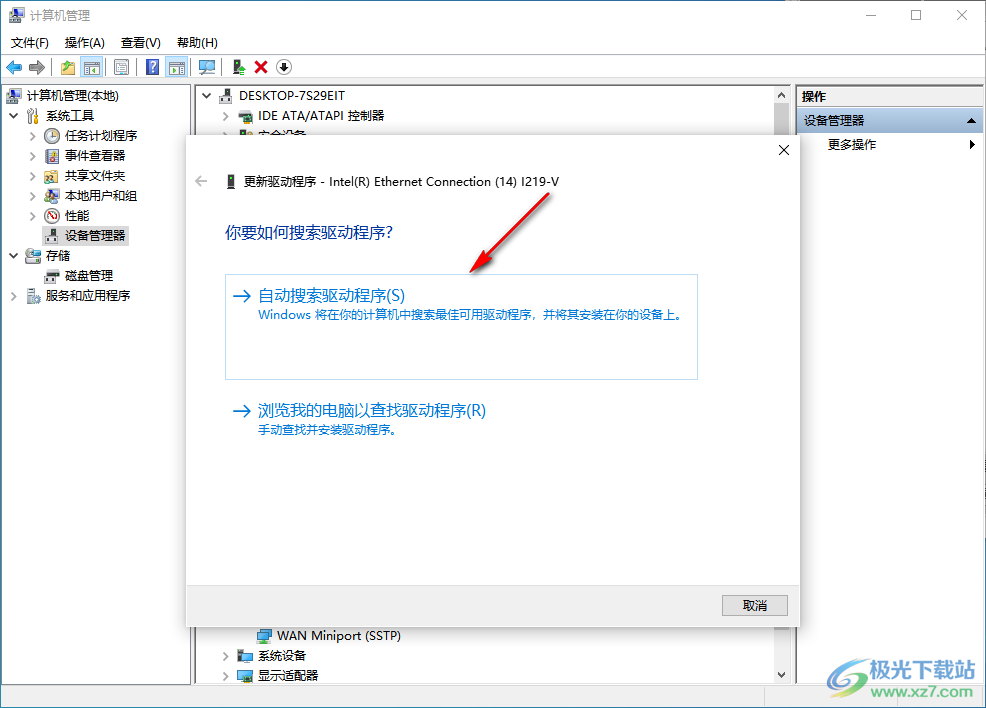
5.当你选择自动搜索驱动进行安装之后,之后再来重来连接网络,看看是否可以解决问题,如果不能解决,那么可以将网络重新断开连接即可,影响该网络的可能还有连接的路由器设备,检测一下路由器的连接端是否良好。
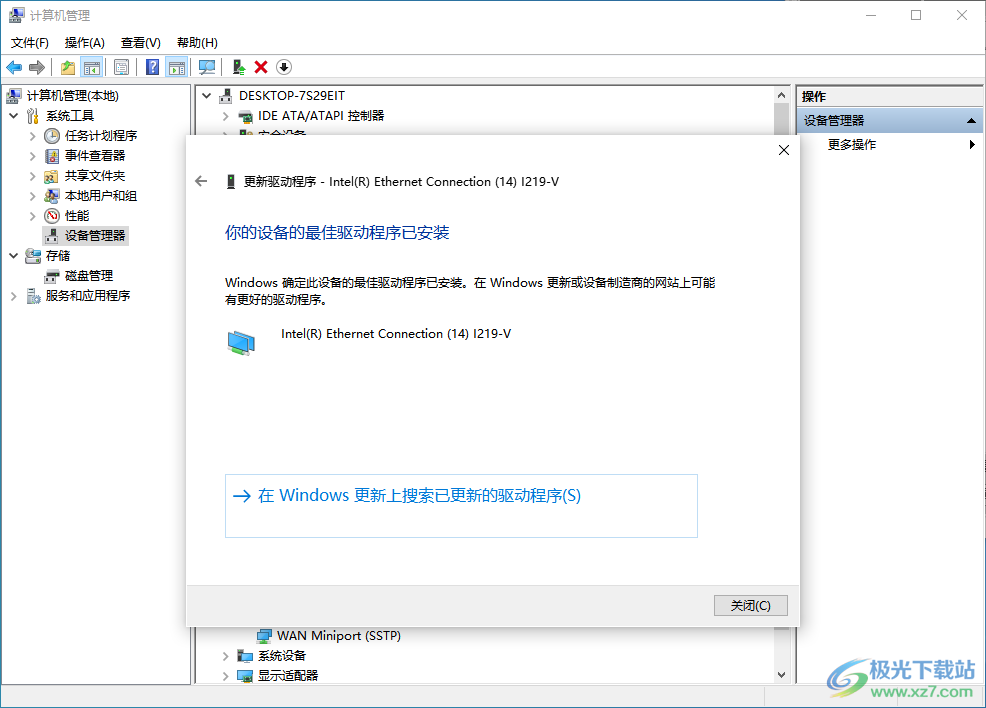
以上就是关于如何使用win10系统解决网络出现感叹号无法使用的具体操作方法,操作电脑的话网络是十分重要的,我们需要使用网络进行上网访问网页,以及登录自己需要的软件等,都是需要使用到网络的,因此网络无法使用的话可以通过上述的方法教程来解决,感兴趣的话可以操作试试。

大小:4.00 GB版本:64位单语言版环境:Win10
- 进入下载
相关下载
热门阅览
- 1百度网盘分享密码暴力破解方法,怎么破解百度网盘加密链接
- 2keyshot6破解安装步骤-keyshot6破解安装教程
- 3apktool手机版使用教程-apktool使用方法
- 4mac版steam怎么设置中文 steam mac版设置中文教程
- 5抖音推荐怎么设置页面?抖音推荐界面重新设置教程
- 6电脑怎么开启VT 如何开启VT的详细教程!
- 7掌上英雄联盟怎么注销账号?掌上英雄联盟怎么退出登录
- 8rar文件怎么打开?如何打开rar格式文件
- 9掌上wegame怎么查别人战绩?掌上wegame怎么看别人英雄联盟战绩
- 10qq邮箱格式怎么写?qq邮箱格式是什么样的以及注册英文邮箱的方法
- 11怎么安装会声会影x7?会声会影x7安装教程
- 12Word文档中轻松实现两行对齐?word文档两行文字怎么对齐?
网友评论